显示器支架的最佳摆放方式是什么?
28
2024-12-15
随着科技的发展,显示器已经成为我们日常工作和娱乐不可或缺的一部分。然而,有时我们可能会面临显示器有信号但黑屏的问题。这不仅会影响我们的正常使用,还会给我们带来困扰。本文将介绍一些快速诊断和修复显示器黑屏问题的有效方法,帮助读者解决这一常见故障。
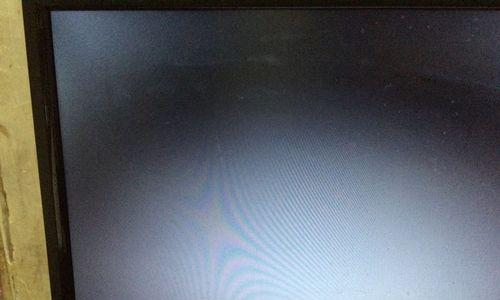
检查连接线松动问题
第一步,确认显示器的连接线是否与电脑或其他设备牢固连接。如果连接线松动,可能导致信号无法正常传输,从而出现黑屏问题。
排除电源问题
第二步,检查显示器的电源是否正常工作。可以通过观察显示器背面的电源指示灯来判断,如果指示灯正常亮起,说明电源供应正常,否则可能需要更换或修复电源。

调整亮度和对比度设置
第三步,尝试调整显示器的亮度和对比度设置。有时候,过低或过高的亮度和对比度设置可能导致显示器黑屏,通过适当调整这些设置,可以解决问题。
检查显示器的硬件故障
第四步,排除显示器硬件故障。如果经过前面的步骤仍无法解决问题,可能是显示器自身出现了故障,可以考虑寻求专业维修人员的帮助。
更新或重新安装显卡驱动
第五步,检查并更新电脑中的显卡驱动程序。有时候,过旧或损坏的显卡驱动可能导致显示器无法正常工作,更新或重新安装驱动程序可能会解决问题。

解决操作系统问题
第六步,检查和解决电脑操作系统的问题。有时候,操作系统的异常或错误设置也可能导致显示器黑屏,可以尝试通过修复或重新安装操作系统来解决问题。
检查显示器的分辨率设置
第七步,确认显示器分辨率设置是否正确。如果显示器和电脑的分辨率设置不匹配,可能会导致显示器黑屏。可以尝试调整分辨率来解决问题。
测试使用其他设备
第八步,使用其他设备测试显示器。可以将显示器连接到另一台电脑或设备上,如果显示器能够正常工作,说明问题可能出在原电脑或设备上。
查看操作系统日志
第九步,查看电脑的操作系统日志。有时候,操作系统会记录显示器黑屏的具体错误信息,通过查看日志可以更准确地定位问题。
检查显示器的刷新率设置
第十步,确认显示器的刷新率设置是否正确。不同的显示器有不同的刷新率要求,如果设置不当可能导致显示器黑屏。
尝试使用安全模式启动电脑
第十一步,尝试在安全模式下启动电脑。如果在安全模式下可以正常使用显示器,说明问题可能是由于某些第三方软件或驱动引起的。
检查并修复硬件冲突问题
第十二步,检查并修复电脑中的硬件冲突问题。有时候,硬件之间的冲突可能导致显示器无法正常工作,通过解决冲突可以解决问题。
重置显示器设置
第十三步,尝试重置显示器的设置。可以通过按压显示器背面的重置按钮或通过显示器菜单中的选项来进行重置。
使用专业诊断工具
第十四步,使用专业的显示器诊断工具。有些显示器厂商提供了专门的诊断工具,可以帮助用户检测和解决问题。
咨询专业维修人员
第十五步,如果以上方法仍不能解决问题,建议咨询专业的维修人员。他们有丰富的经验和技术,可以帮助快速定位和修复显示器黑屏问题。
通过本文介绍的方法,大多数用户应该能够快速诊断和解决显示器有信号但黑屏的问题。在处理此类故障时,我们应该按照步骤进行排查,并根据具体情况选择合适的解决方法。如果问题无法解决,建议咨询专业维修人员的帮助,以确保显示器能够正常工作。
版权声明:本文内容由互联网用户自发贡献,该文观点仅代表作者本人。本站仅提供信息存储空间服务,不拥有所有权,不承担相关法律责任。如发现本站有涉嫌抄袭侵权/违法违规的内容, 请发送邮件至 3561739510@qq.com 举报,一经查实,本站将立刻删除。